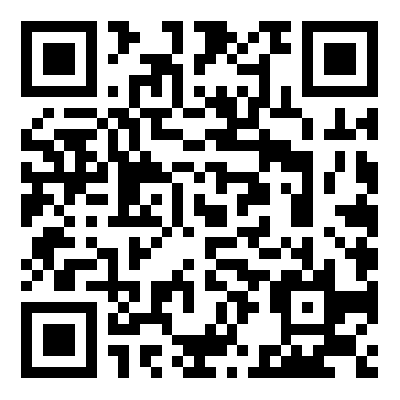修改 YouTube 密码 和 辅助邮箱 的操作需要通过 Google 账号设置完成,因为 YouTube 是 Google 旗下的服务,所有账户信息都与 Google 账号绑定。
以下是详细的操作步骤:
一、修改 YouTube 密码
修改密码实际上是修改你的 Google 账号密码,具体步骤如下:
步骤 1:登录 Google 账号设置
打开浏览器访问 Google 账户管理页面。
使用你的 Google 账号(即 YouTube 账号)登录。
步骤 2:进入“安全性”设置
登录后,点击页面左侧菜单中的 “安全性”。
在 “登录到 Google” 部分,找到 “密码” 选项。
步骤 3:验证身份
点击“密码”,系统会要求你重新输入当前的密码以验证身份。
输入后,点击 “下一步”。
步骤 4:设置新密码
输入你的新密码(需符合安全性要求:至少8个字符,建议包含大小写字母、数字和符号)。
再次输入确认新密码。
点击 “更改密码” 即可完成。
注意:
修改密码后,所有使用该 Google 账号登录的设备(如手机、平板)可能需要重新登录。
二、修改 YouTube 辅助邮箱
辅助邮箱是 Google 账号用于密码恢复和安全验证的重要设置。
步骤 1:登录 Google 账号设置
打开 Google 账户管理页面 并登录你的账号。
步骤 2:进入“个人信息”设置
在主页面上,点击 “个人信息” 标签。
找到 “联系方式”,点击 “电子邮件”。
步骤 3:修改辅助邮箱
在“电子邮件”页面下,找到 “辅助电子邮件地址”,点击 编辑图标(铅笔图标)。
可能需要再次输入账号密码进行身份验证。
步骤 4:更换辅助邮箱
删除当前的辅助邮箱地址。
输入新的辅助邮箱地址,然后点击 “添加” 或 “保存”。
新的辅助邮箱将收到验证邮件,点击邮件中的验证链接即可完成更改。
注意事项
辅助邮箱验证:
确保输入的辅助邮箱是可用的,并及时完成验证,否则更改不会生效。
密码安全建议:
避免使用简单密码或与其他账号相同的密码。
建议开启 双重验证(2FA)以提升账号安全性。
修改完成后的登录:
修改密码或辅助邮箱后,如果登录有问题,可以通过 Google 账号恢复页面 获取帮助。
如果还有其他问题,欢迎随时咨询!
YouTube怎么修改密码和辅助邮箱(附最新图文教程)
作者:海外严选
发布时间:2024-11-20 22:49:45
557 人浏览
为您推荐
什么是Facebook商城号?Facebook Marketplace怎么做?
227 人浏览
苹果ID已被停用怎么办?没有被激活怎么办?
186 人浏览
苹果ID登录提示没有被激活怎么办
203 人浏览
苹果ID已被停用怎么办?没有被激活怎么办?
195 人浏览
苹果ID怎么修改密码?
239 人浏览
Tiktok怎么充值金币,2024年最新tiktok金币充值教程
491 人浏览
代号鸢氪金充值提示账号密码错误怎么办,代号鸢G国际服充值无法登录问题解决方法!
241 人浏览
WhatsApp大陆手机号收不到验证码怎么办?看完这一篇,99%可以解决WhatsApp一直无法接受验证码问题。
218 人浏览
Pixiv会员有什么作用,如何快速开通pixiv高级会员
1056 人浏览
推特蓝V怎么开通,开通推特蓝V需要满足什么条件
681 人浏览
tiktok跨境店铺怎么入驻?保姆级tiktok shop注册图文教程指南
580 人浏览
Tiktok小店怎么入驻,超详细的tk小店入驻流程,教你快速成为TikTok Shop卖家
212 人浏览
在国内怎么上推特,Twitter推特下载安装注册指南(附安卓和苹果用户教程)
1249 人浏览
Telegram飞机双向无法私聊怎么办?一招教你轻松解除TG双向限制问题(经测有效)
386 人浏览
如何在Telegram 解锁频道或群组限制,超级有效电报解除敏感内容教程指南(2025年最新)
539 人浏览
BOOTH如何购买虚拟商品?BOOTH国内怎么支付?
1368 人浏览
Telegram怎么设置中文,2025年最新版Telegram注册使用教程指南
911 人浏览
什么是Telegram Premium电报大会员,在国内快速开通Telegram会员教程指南!
1206 人浏览